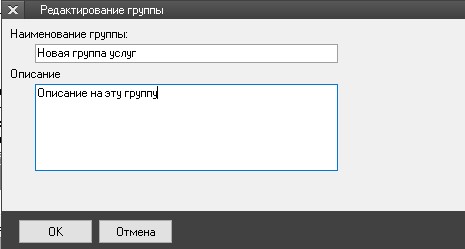Пример заполнение прайса на услуги: различия между версиями
Перейти к навигации
Перейти к поиску
Avnew (обсуждение | вклад) |
Avnew (обсуждение | вклад) |
||
| Строка 1: | Строка 1: | ||
==Как создать группу услуги== | ==Как создать группу услуги== | ||
| − | Для того чтобы создать новую группу услуг необходимо зайти в <code>модуль Администрирование</code> - раздел <code>Прайс услуги настройка</code>. Справа в дереве групп услуг ставим курсор в корневой узел <code>Список услуг</code> и нажимаем на правую кнопку мыши. В отобразившемся меню выбираем пункт <code>Добавить главную группу к списку услуг</code>. В открывшейся форме вводим имя группы услуги.<br>[[File:Im_admin_priceserv_add001.jpg]] | + | Для того чтобы создать новую группу услуг необходимо зайти в <code>модуль Администрирование</code> - раздел <code>Прайс услуги настройка</code>. Справа в дереве групп услуг ставим курсор в корневой узел <code>Список услуг</code> и нажимаем на правую кнопку мыши. В отобразившемся меню выбираем пункт <code>Добавить главную группу к списку услуг</code>. В открывшейся форме вводим имя группы услуги и нажимаем на кнопку <code>ОК</code>.<br>[[File:Im_admin_priceserv_add001.jpg]] |
==Как создать услугу== | ==Как создать услугу== | ||
Версия 18:50, 22 октября 2019
Как создать группу услуги
Для того чтобы создать новую группу услуг необходимо зайти в модуль Администрирование - раздел Прайс услуги настройка. Справа в дереве групп услуг ставим курсор в корневой узел Список услуг и нажимаем на правую кнопку мыши. В отобразившемся меню выбираем пункт Добавить главную группу к списку услуг. В открывшейся форме вводим имя группы услуги и нажимаем на кнопку ОК.